Kako pratiti i pratiti promjene registra u sustavu Windows 11/10
Windows 11/10 nema ugrađeni alat za praćenje registra . (Registry)Ali ono što možete učiniti je iskoristiti Windows program naredbenog retka File Compare ili fc.exe za usporedbu dviju datoteka za izvoz registra i tako nadzirati promjene Windows Registry . Također možete koristiti neki besplatni softver za praćenje promjena u registru(Registry) na vašem Windows 11/10/8/7 .
Kako pratiti i pratiti promjene registra u (Registry)sustavu Windows(Windows)
Možete pratiti promjene u Registru pomoću alata za usporedbu datoteka(File Compare) naredbenog retka fc.exe ili besplatnog softvera poput WhatChanged , RegShot , Sysinternals Process Monitor , itd. Pogledajmo dostupne opcije.
1] Usporedi datoteku fc.exe
Da biste koristili ovaj program za usporedbu datoteka(File Compare) ili fc.exe, prvo izvezite .reg datoteku i nazovite je kao recimo rega .
Nakon što se promjena dogodi, izvezite promijenjenu .reg datoteku i nazovite je kao recimo regb .
Sada otvorite naredbeni redak i upišite:
fc /u rega.reg regb.reg > regcompare.txt
Budući da .reg datoteke koriste Unicode, prekidač /u govori fc.exe da koristi Unicode .
Sada možete provjeriti izlaz regcompare u Notepadu.
2] Što se promijenilo
Također možete isprobati ovaj uslužni program treće strane WhatChanged za jednostavno praćenje promjena u vašem registru sustava Windows 10/8/7.
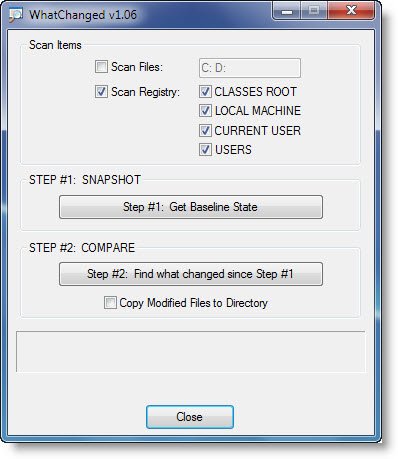
Jednostavno preuzmite ovu prijenosnu aplikaciju WhatChanged i pokrenite je prije i nakon promjene.
3] Sysinternals Process Monitor
Sysinternals Process Monitor je izvrstan besplatni softver za praćenje promjena registra u stvarnom vremenu. Process Monitor je napredni alat za praćenje za Windows koji prikazuje datotečni sustav u stvarnom vremenu, registar(Registry) i aktivnost procesa/niti. Kombinira značajke dva naslijeđena uslužna programa Sysinternals , Filemon i Regmon , i dodaje opsežan popis poboljšanja uključujući bogato i nedestruktivno filtriranje, opsežna svojstva događaja kao što su ID- ovi sesija(Session IDs) i imena korisnika, pouzdane informacije o procesu, pune nizove niti s integriranim simbolom podrška za svaku operaciju, istovremeno prijavljivanje u datoteku i još mnogo toga.
4] RegShot
RegShot je još jedan mali uslužni program za usporedbu registra koji vam omogućuje da brzo snimite svoj Registry i zatim ga uspoređujete s drugim; učinjeno nakon promjene sustava ili instaliranja novog softverskog proizvoda. Izvješće o promjenama može se izraditi u tekstualnom ili HTML formatu i sadrži popis svih izmjena koje su se dogodile između snimka 1 i snimka 2. Nabavite ga ovdje(here) .
5] MJ Registry Watcher
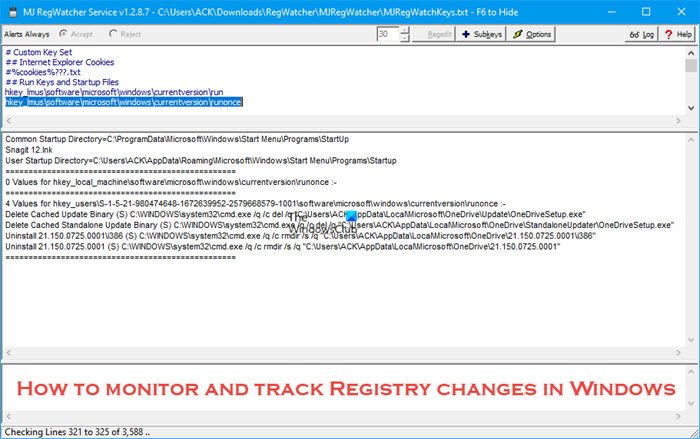
MJ Registry Watcher je jednostavna provalnica registra, datoteka i direktorija koja štiti važne datoteke pri pokretanju, ključeve registra i vrijednosti koje obično napada zlonamjerni softver. Ima vrlo nisku potrošnju resursa i prema zadanim je postavkama postavljen na anketiranje svakih 30 sekundi, iako to možete podesiti na bilo gdje između 0 i 9999. Preuzmite ga ovdje(it here) .
Postoje i drugi alati koji vam mogu pomoći u praćenju promjena u Windows Registry; oni su:(There are other tools that can help you monitor the changes in the Windows Registry; they are:)
- Registar Live Watch(Registry Live Watch)
- LeeLu Monitori AIO sustav Monitor
- FRSSystemWatch
- RegFromApp
- Registrar Registry Manager Lite .
Ovo bi vas također moglo zanimati:(These may also interest you:)
- De-mistificiranje Windows Registra.(De-Mystifying Windows Registry.)
- Kako sigurnosno kopirati, vratiti, održavati Windows Registry.(How To Back Up, Restore, Maintain Windows Registry.)
- Kako ograničiti pristup uređivaču registra itd.
- Kako otvoriti više instanci Registra.
Related posts
Kako vratiti registar pomoću naredbenog retka u sustavu Windows 11/10
Kako onemogućiti opciju prijave zaporkom slike u sustavu Windows 11/10
Kako konfigurirati postavke sinkronizacije pomoću uređivača registra u sustavu Windows 11/10
Onemogućite tipku Windows ili WinKey u sustavu Windows 11/10
Uređivač registra se ne otvara, ruši ili prestaje raditi u sustavu Windows 11/10
Kako omogućiti ili onemogućiti značajku arhiviranja aplikacija u sustavu Windows 11/10
Kako dodati uređivač grupnih pravila u Windows 11/10 Home Edition
Kako usporediti ili spojiti datoteke registra u sustavu Windows 11/10 pomoću Regdiffa
Kako promijeniti zadanu web kameru na računalu sa sustavom Windows 11/10
Kako provjeriti ima li u registru zlonamjernog softvera u sustavu Windows 11/10
Kako prikazati okno s detaljima u File Exploreru u sustavu Windows 11/10
HDMI uređaj za reprodukciju ne prikazuje se u sustavu Windows 11/10
Popis putova za pokretanje, mapa i postavki registra u sustavu Windows 11/10
Kako vratiti REGEDIT na zadane postavke u sustavu Windows 11/10
Aplikacija Mail i Calendar se smrzava, ruši ili ne radi u sustavu Windows 11/10
Što je PPS datoteka? Kako pretvoriti PPS u PDF u sustavu Windows 11/10?
Microsoft Intune se ne sinkronizira? Prisilite Intune na sinkronizaciju u sustavu Windows 11/10
Kako provjeriti zapisnik o isključivanju i pokretanju u sustavu Windows 11/10
Kartica Upravljanje napajanjem nedostaje u Upravitelju uređaja u sustavu Windows 11/10
Postavke sinkronizacije ne rade ili su zasivljene u sustavu Windows 11/10
